Hoe search-great.com verwijderen uit webbrowsers
![]() Geschreven door Tomas Meskauskas op
Geschreven door Tomas Meskauskas op
Wat is search-great.com?
We hebben search-great.com geïnspecteerd en ontdekt dat het een valse zoekmachine is die gepromoot wordt door ongewenste extensies die functioneren als browser hijackers. Een van de browser hijackers die search-great.com promoot is My Horoscope Pro. Gebruikers moeten search-great.com of de extensies die het promoten niet vertrouwen.
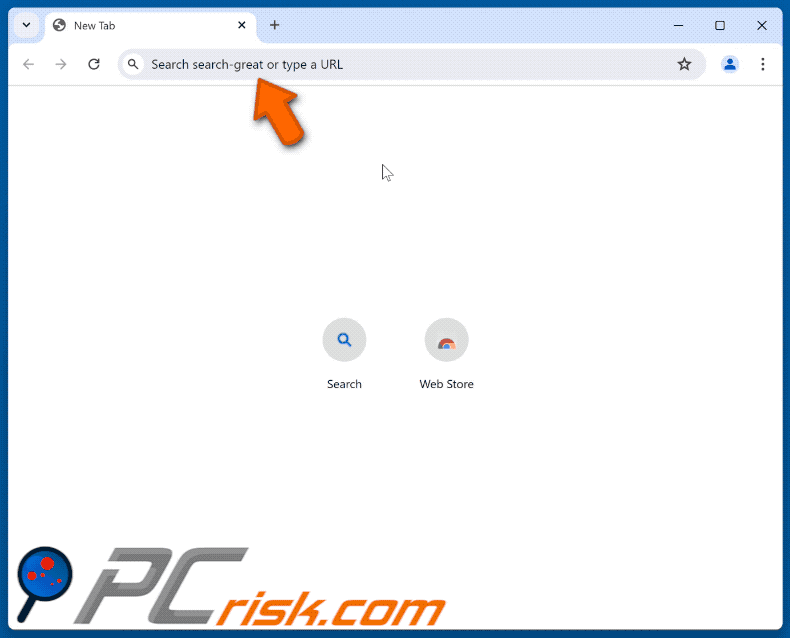
Meer over search-great.com en de bijbehorende extensie
We hebben ontdekt dat search-great.com meestal wordt gepromoot door browser hijackers, die het instellen als de standaard zoekmachine, startpagina of nieuwe tabbladpagina. Het kan ook verschijnen in de omleidingsketen als een tussenliggende site. Tijdens onze analyse zagen we dat search-great.com gebruikers na het invoeren van een zoekopdracht omleidt naar andere adressen.
Search-great.com kan gebruikers naar bing.com leiden of omleiden naar search.yahoo.com via myhoroscopepro.com en mogelijk andere adressen. Het is de moeite waard om op te merken dat zowel Bing als Yahoo zoekmachines legitiem zijn. Omdat search-great.com echter geen resultaten genereert en gepromoot wordt via een browser hijacker, moet het vermeden worden.
Valse zoekmachines kunnen gebruikers omleiden naar schadelijke of frauduleuze websites, waardoor ze worden blootgesteld aan risico's zoals oplichting, phishing-aanvallen en het downloaden van malware. Gebruikers kunnen worden misleid om gevoelige informatie vrij te geven, te betalen voor nepdiensten, schadelijke apps te downloaden of andere acties te ondernemen.
Bovendien worden deze nepzoekmachines meestal gebruikt om persoonlijke informatie te verzamelen, browseactiviteiten bij te houden en de gegevens mogelijk te verkopen aan derden. Bovendien kunnen browser hijackers het moeilijk maken voor gebruikers om terug te keren naar hun favoriete zoekmachines of om hun privacy te beschermen. Het is dus ten zeerste af te raden om browser hijackers toe te voegen aan browsers of sites als search-great.com te gebruiken.
| Naam | search-great.com browser hijacker |
| Type bedreiging | Browserhijacker, Omleiding, Zoekhijacker, Werkbalk, Ongewenst nieuw tabblad |
| Browser Uitbreiding(en) | My Horoscope Pro |
| Veronderstelde functionaliteit | Verbeterde browse-ervaring |
| Betreffende browserinstellingen | Homepage, URL nieuw tabblad, standaard zoekmachine |
| Namen van detecties | Quttera (Verdacht), Volledige lijst met detecties (VirusTotal) |
| Symptomen | Gemanipuleerde instellingen van de internetbrowser (startpagina, standaard internetzoekmachine, instellingen nieuwe tabbladen). Gebruikers worden gedwongen om de website van de kaper te bezoeken en het internet te doorzoeken met hun zoekmachines. |
| Distributiemethoden | Misleidende pop-upadvertenties, gratis software-installateurs (bundelen), dubieuze websites en soortgelijke kanalen. |
| Schade | Volgen van de internetbrowser (mogelijke privacyproblemen), weergave van ongewenste advertenties, omleidingen naar dubieuze websites. |
| Malware verwijderen (Windows) | Om mogelijke malware-infecties te verwijderen, scant u uw computer met legitieme antivirussoftware. Onze beveiligingsonderzoekers raden aan Combo Cleaner te gebruiken. |
Conclusie
Gezien het feit dat search-great.com geen legitieme diensten aanbiedt en gebruikers omleidt naar andere websites, is het raadzaam om te voorkomen dat ze ermee in contact komen. Als search-great.com en (of) de promoting browser hijacker al aanwezig zijn, moeten gebruikers alle geassocieerde browserextensies zo snel mogelijk verwijderen om de controle over hun browserinstellingen terug te krijgen en online veiligheid te garanderen.
Voorbeelden van andere valse zoekmachines zijn octagonfind.com, search-2go.com, en search-owl.com.
Hoe heeft search-great.com bevorderende software op mijn computer geïnstalleerd?
Een methode om browser hijackers te verspreiden is om ze te bundelen met gratis of louche software. Gebruikers voegen deze extensies vaak onbewust toe wanneer ze aanbiedingen accepteren in "Geavanceerd", "Aangepast" of vergelijkbare installatie-instellingen (wanneer ze de opgegeven instellingen niet wijzigen) of door vooraf aangevinkte selectievakjes over het hoofd te zien.
Daarnaast kunnen misleidende advertenties, meldingen van onbetrouwbare websites en frauduleuze updateprompts op dubieuze platforms gebruikers misleiden tot het toevoegen of installeren van ongewenste toepassingen. Het downloaden van bestanden en apps van peer-to-peer netwerken, torrents of andere onbetrouwbare bronnen kan ook leiden tot browser hijacking.
Hoe vermijdt u de installatie van browser hijackers?
Controleer voordat u een app installeert de gebruikersbeoordelingen en beoordelingen en let op eventuele extra aanbiedingen tijdens de installatie - vink degene uit die u niet wilt. Download apps en bestanden van officiële websites of app stores. Andere kanalen/bronnen kunnen ongewenste downloads hosten. Vermijd het klikken op advertenties, pop-ups of links op twijfelachtige websites.
Gebruik daarnaast een betrouwbaar beveiligingsprogramma en zorg ervoor dat u zowel uw apps als uw besturingssysteem regelmatig bijwerkt voor een betere bescherming. Als uw computer al geïnfecteerd is met browser hijackers, raden we u aan een scan uit te voeren met Combo Cleaner om ze automatisch te elimineren.
Onmiddellijke automatische malwareverwijdering:
Handmatig de dreiging verwijderen, kan een langdurig en ingewikkeld proces zijn dat geavanceerde computer vaardigheden vereist. Combo Cleaner is een professionele automatische malware verwijderaar die wordt aanbevolen om malware te verwijderen. Download het door op de onderstaande knop te klikken:
▼ DOWNLOAD Combo Cleaner
De gratis scanner controleert of uw computer geïnfecteerd is. Om het volledige product te kunnen gebruiken moet u een licentie van Combo Cleaner kopen. Beperkte proefperiode van 7 dagen beschikbaar. Combo Cleaner is eigendom van en wordt beheerd door Rcs Lt, het moederbedrijf van PCRisk. Lees meer. Door het downloaden van software op deze website verklaar je je akkoord met ons privacybeleid en onze algemene voorwaarden.
Snelmenu:
- Wat is search-great.com?
- STAP 1. Verwijder ongewenste toepassingen via het Configuratiescherm.
- STAP 2. Verwijder search-great.com browser hijacker uit Google Chrome.
- STAP 3. Verwijder search-great.com startpagina en standaard zoekmachine uit Mozilla Firefox.
- STAP 4. Verwijder search-great.com omleiding uit Safari.
- STAP 5. Schurkachtige plug-ins verwijderen uit Microsoft Edge.
search-great.com omleiden verwijderen:
Windows 10 gebruikers:

Klik rechts in de linkerbenedenhoek, in het Snelle Toegang-menu selecteer Controle Paneel. In het geopende schem kies je Programma's en Toepassingen.
Windows 7 gebruikers:

Klik Start ("het Windows Logo" in de linkerbenedenhoek van je desktop), kies Controle Paneel. Zoek naar Programma's en toepassingen.
macOS (OSX) gebruikers:

Klik op Finder, in het geopende scherm selecteer je Applicaties. Sleep de app van de Applicaties folder naar de Prullenbak (die zich in je Dock bevindt), klik dan rechts op het Prullenbak-icoon en selecteer Prullenbak Leegmaken.
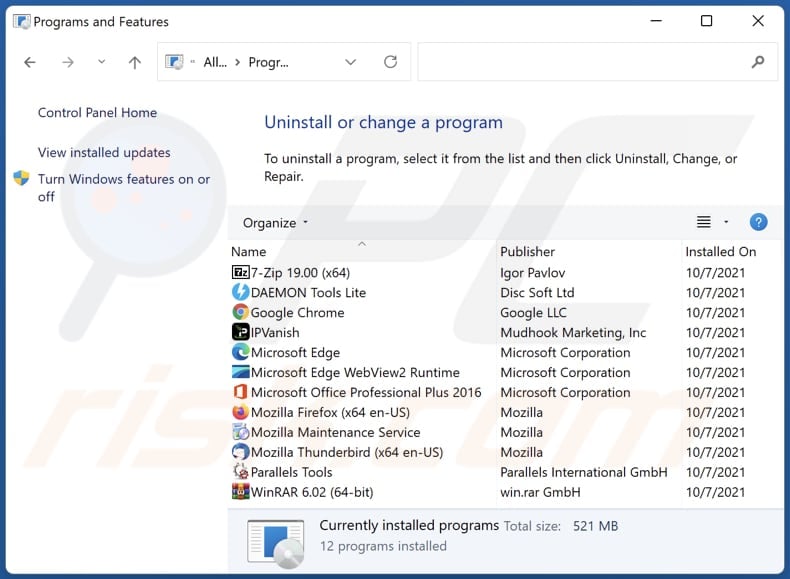
In het venster met verwijderingsprogramma's: zoek naar recentelijk geïnstalleerde verdachte toepassingen, selecteer deze items en klik op "Uninstall" of "Remove".
Nadat u de mogelijk ongewenste toepassingen (die browseromleidingen naar de website search-great.com veroorzaken) hebt verwijderd, scant u uw computer op resterende ongewenste onderdelen. Gebruik de aanbevolen malwareverwijderingssoftware om uw computer te scannen.
search-great.com omleiden verwijderen uit internetbrowsers:
Video waarin wordt getoond hoe u browseromleidingen verwijdert:
 Verwijder schadelijke extensies uit Google Chrome:
Verwijder schadelijke extensies uit Google Chrome:
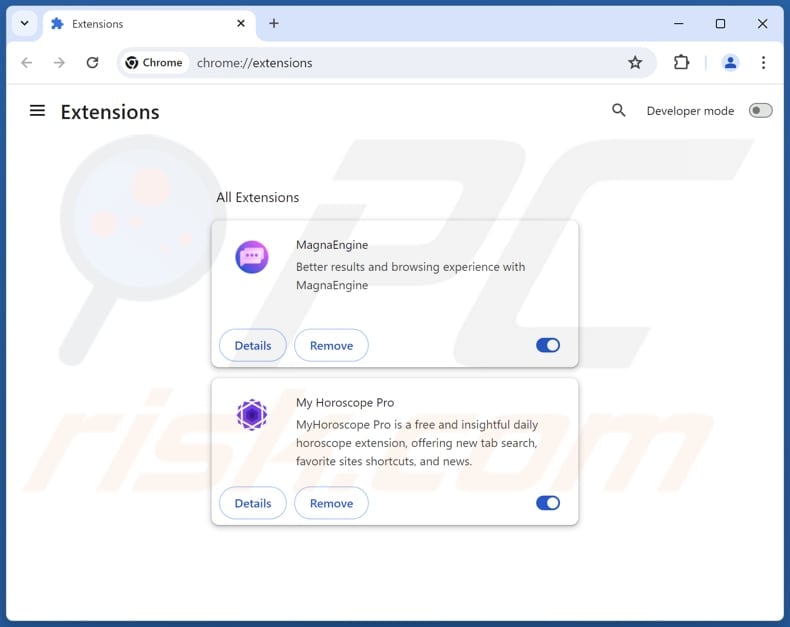
Klik op het Chrome-menupictogram ![]() (in de rechterbovenhoek van Google Chrome), selecteer "Extensies" en klik op "Extensies beheren". Zoek alle recentelijk geïnstalleerde verdachte extensies (bijv. "My Horoscope Pro"), selecteer deze items en klik op "Verwijderen".
(in de rechterbovenhoek van Google Chrome), selecteer "Extensies" en klik op "Extensies beheren". Zoek alle recentelijk geïnstalleerde verdachte extensies (bijv. "My Horoscope Pro"), selecteer deze items en klik op "Verwijderen".
Wijzig uw startpagina:
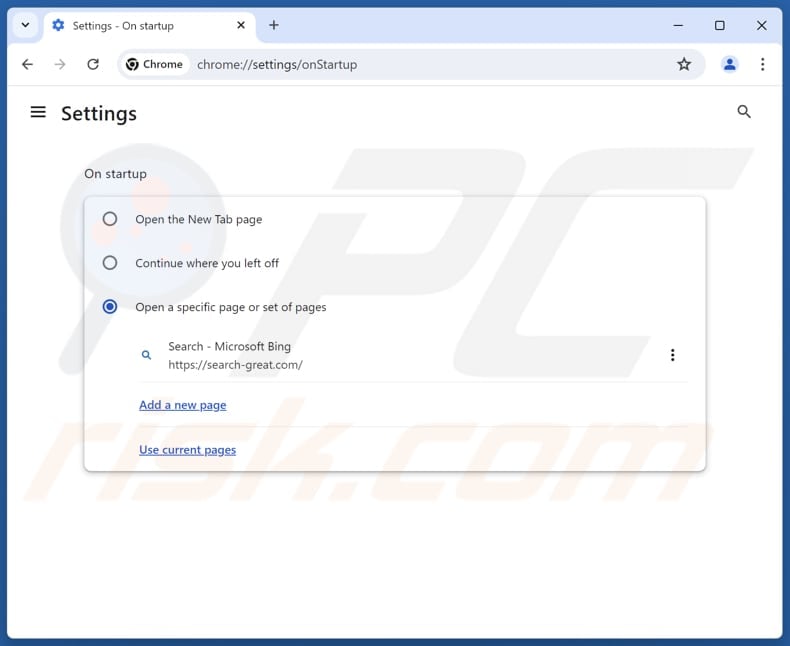
Klik op het Chrome-menupictogram ![]() (in de rechterbovenhoek van Google Chrome), selecteer "Instellingen". Schakel in de sectie "Bij opstarten" de schadelijke extensie uit (indien aanwezig), zoek naar een browser hijacker URL (hxxp://www.search-great.com) onder de optie "Een specifieke of set pagina's openen". Als deze aanwezig is, klik dan op het pictogram met de drie verticale stippen en selecteer "Verwijderen".
(in de rechterbovenhoek van Google Chrome), selecteer "Instellingen". Schakel in de sectie "Bij opstarten" de schadelijke extensie uit (indien aanwezig), zoek naar een browser hijacker URL (hxxp://www.search-great.com) onder de optie "Een specifieke of set pagina's openen". Als deze aanwezig is, klik dan op het pictogram met de drie verticale stippen en selecteer "Verwijderen".
Uw standaardzoekmachine wijzigen:
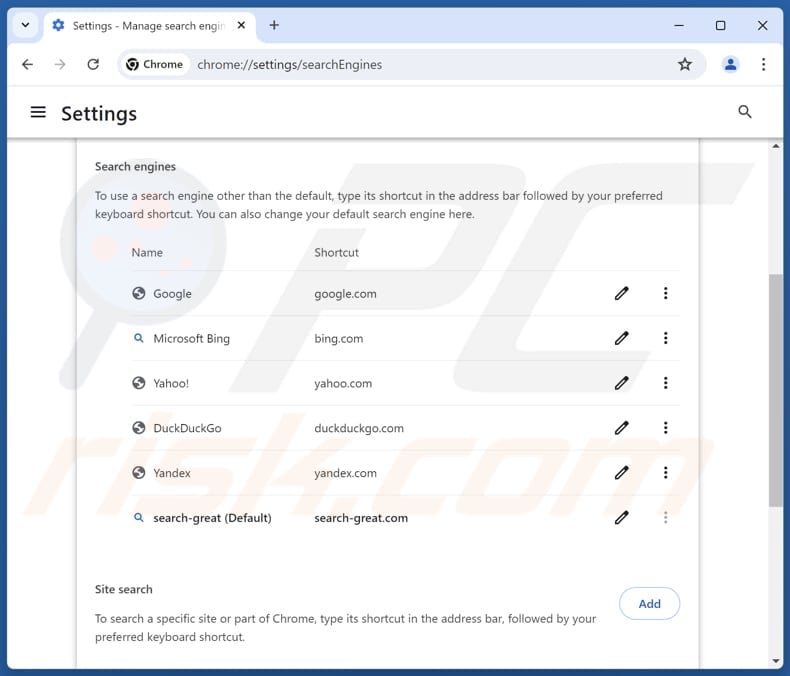
Uw standaardzoekmachine wijzigen in Google Chrome: Klik op het Chrome-menupictogram ![]() (in de rechterbovenhoek van Google Chrome), selecteer "Instellingen", klik in de sectie "Zoekmachine" op "Zoekmachines beheren...", zoek in de geopende lijst naar "search-great.com", klik op de drie verticale stippen naast deze URL en selecteer "Verwijderen".
(in de rechterbovenhoek van Google Chrome), selecteer "Instellingen", klik in de sectie "Zoekmachine" op "Zoekmachines beheren...", zoek in de geopende lijst naar "search-great.com", klik op de drie verticale stippen naast deze URL en selecteer "Verwijderen".
- Als u problemen blijft houden met browseromleidingen en ongewenste advertenties - Google Chrome resetten.
Optionele methode:
Als je problemen hebt met het verwijderen van search-great.com browser hijacker, reset dan de instellingen van je Google Chrome browser. Klik op het Chrome menu icoon ![]() (in de rechterbovenhoek van Google Chrome) en selecteer Instellingen. Scroll naar onder. Klik op de link Geavanceerd....
(in de rechterbovenhoek van Google Chrome) en selecteer Instellingen. Scroll naar onder. Klik op de link Geavanceerd....

Nadat je helemaal naar benden hebt gescrolld klik je op Resetten (Instellingen terugzetten naar de oorspronkelijke standaardwaarden)-knop.

In het geopende scherm, bevestig dat je de Google Chrome instellingen wilt resetten door op de 'resetten'-knop te klikken.

 Verwijder schadelijke plug-ins uit Mozilla Firefox:
Verwijder schadelijke plug-ins uit Mozilla Firefox:
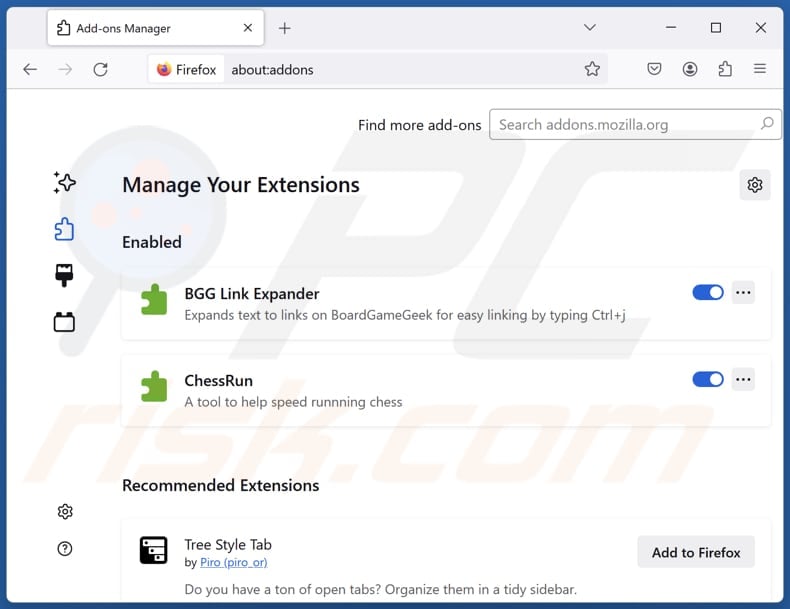
Klik op het Firefox-menu ![]() (in de rechterbovenhoek van het hoofdvenster), selecteer "Add-ons en thema's". Klik op "Extensies", zoek in het geopende venster alle recentelijk geïnstalleerde verdachte extensies, klik op de drie puntjes en klik vervolgens op "Verwijderen".
(in de rechterbovenhoek van het hoofdvenster), selecteer "Add-ons en thema's". Klik op "Extensies", zoek in het geopende venster alle recentelijk geïnstalleerde verdachte extensies, klik op de drie puntjes en klik vervolgens op "Verwijderen".
Uw startpagina wijzigen:
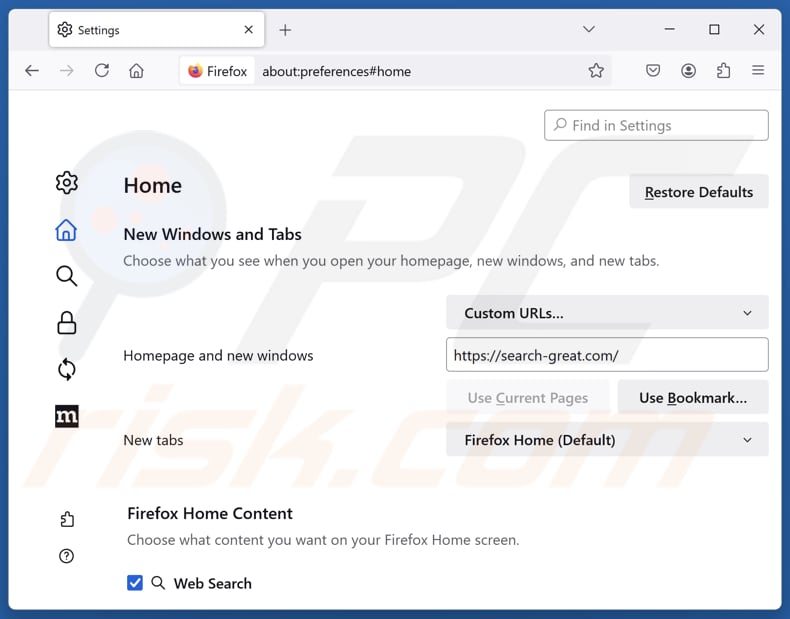
Om uw startpagina opnieuw in te stellen, klikt u op het Firefox-menu ![]() (in de rechterbovenhoek van het hoofdvenster) en selecteert u vervolgens "Instellingen". In het geopende venster schakelt u kwaadaardige extensies uit (indien aanwezig), verwijdert u hxxp://search-great.com en voert u uw voorkeursdomein in, dat telkens wordt geopend wanneer u Mozilla Firefox opstart.
(in de rechterbovenhoek van het hoofdvenster) en selecteert u vervolgens "Instellingen". In het geopende venster schakelt u kwaadaardige extensies uit (indien aanwezig), verwijdert u hxxp://search-great.com en voert u uw voorkeursdomein in, dat telkens wordt geopend wanneer u Mozilla Firefox opstart.
Wijzig uw standaardzoekmachine:
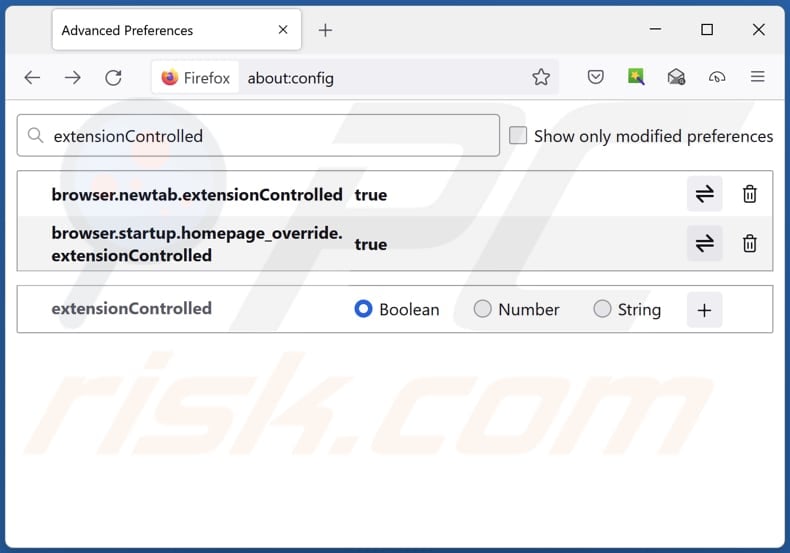
Typ in de URL-adresbalk "about:config" en druk op Enter. Klik op "Accepteer het risico en ga verder".
Typ in de zoekfilter bovenaan: "extensionControlled". Stel beide resultaten in op "false" door te dubbelklikken op elke invoer of door te klikken op de knop ![]() .
.
Optionele methode:
Computergebruikers die problemen blijven hebben met het verwijderen van search-great.com browser hijacker kunnen de Mozilla Firefox instellingen naar standaard herstellen.
Open Mozilla Firefox, in de rechterbovenhoek van het hoofdvenster klik je op het Firefox menu ![]() , in het geopende keuzemenu kies je het Open Help Menu-icoon
, in het geopende keuzemenu kies je het Open Help Menu-icoon ![]()

Klik dan op Probleemoplossing-informatie.

In het geopende scherm klik je op de Firefox Herstellen knop.

In het geopende scherm bevestig je dat je de Mozilla Firefox instellingen naar Standaard wil herstellen door op de Herstellen-knop te klikken.

 Verwijder kwaadaardige extensies uit Safari:
Verwijder kwaadaardige extensies uit Safari:

Verzeker je ervan dat je Safari browser actief is en klik op het Safari menu, selecteer dan Voorkeuren…

In het Voorkeuren-venster selecteer je de Extensies-tab. Zoek alle recent geïnstalleerde en verdachte extensies en verwijder deze.

In het voorkeuren-venster selecteer je het Algemeen-tabblad en verzeker je je ervan dat je startpagina staat ingesteld op de URL van je voorkeur, als het gewijzigd werd door een browser hijacker kan je dit hier terug aanpassen.

In het voorkeuren-venster selecteer je het Zoeken-tabblad en verzeker je je ervan dat je favoriete internet-zoekmachine geselecteerd werd.
Optionele methode:
Verzeker je ervan dat je Safari browser actief is en klik op het Safari-menu. In het keuzemenu selecteer je Geschiedenis en Website Data verwijderen…

In het geopende scherm seleceer je alle geschiedenis en klik je op de Geschiedenis Verwijderen-knop.

 Kwaadaardige extensies verwijderen uit Microsoft Edge:
Kwaadaardige extensies verwijderen uit Microsoft Edge:

Klik op het Edge menu-icoon ![]() (in de rechterbovenhoek van Microsoft Edge), selecteer "Extensies". Zoek naar recent geïnstalleerde en verdachte browser add-ons, en verwijder ze.
(in de rechterbovenhoek van Microsoft Edge), selecteer "Extensies". Zoek naar recent geïnstalleerde en verdachte browser add-ons, en verwijder ze.
De startpagina en nieuwe tabbladen wijzigen:

Klik op het Edge menu-icoon ![]() (in de rechterbovenhoek van Microsoft Edge), selecteer "Instellingen". In het onderdeel "Bij het opstarten" zoekt u de naam van de browserkaper en klikt u op "Uitschakelen".
(in de rechterbovenhoek van Microsoft Edge), selecteer "Instellingen". In het onderdeel "Bij het opstarten" zoekt u de naam van de browserkaper en klikt u op "Uitschakelen".
Uw standaard zoekmachine wijzigen:

Om uw standaard zoekmachine te wijzigen in Microsoft Edge: klik op het Edge menu-icoon ![]() (in de rechterbovenhoek van Microsoft Edge), selecteer "Privacy en diensten", scroll naar onder en selecteer "Adresbalk". In het onderdeel "Zoekmachines gebruikt in de zoekbalk" zoekt u de naam van de ongewenste zoekmachine. Als u die hebt gevonden klikt u op de "Uitschakelen"-knop daarnaast. U kunt ook klikken op "Zoekmachines beheren", om in het geopende menu de ongewenste zoekmachine terug te vinden. Klik op het puzzel-icoon
(in de rechterbovenhoek van Microsoft Edge), selecteer "Privacy en diensten", scroll naar onder en selecteer "Adresbalk". In het onderdeel "Zoekmachines gebruikt in de zoekbalk" zoekt u de naam van de ongewenste zoekmachine. Als u die hebt gevonden klikt u op de "Uitschakelen"-knop daarnaast. U kunt ook klikken op "Zoekmachines beheren", om in het geopende menu de ongewenste zoekmachine terug te vinden. Klik op het puzzel-icoon ![]() daarnaast en selecteer "Uitschakelen".
daarnaast en selecteer "Uitschakelen".
Optionele methode:
Als u problemen bljft ondervinden met het verwijderen van de search-great.com browser hijacker, herstel dan uw Microsoft Edge browserinstellingen. Klik op het Edge menu-icoon ![]() (in de rechterbovenhoek van Microsoft Edge) en selecteer Instellingen.
(in de rechterbovenhoek van Microsoft Edge) en selecteer Instellingen.

In het geopende menu selecteert u Opnieuw instellen.

Selecteer Instellingen naar hun standaardwaarden herstellen. In het geopende scherm bevestigt u dat u de Microsoft Edge-instellingen naar hun standaardwaarden wilt herstellen door op de knop Opnieuw instellen te klikken.

- Als dit niet helpt, volg dan deze alternatieve instructies waarin wordt uitgelegd hoe de Microsoft Edge browser te herstellen.
Samenvatting:
 Een browser hijacker is een soort adware die de instellingen van de internetbrowsers van gebruikers wijzigt door de startpagina en standaard zoekmachine toe te wijzen aan een ongewenste website. Meestal infiltreert dit soort adware de besturingssystemen van de gebruiker via gratis software downloads. Als je download beheerd wordt door een download cliënt, verzeker je er dan van de installatie van geadverteerde werkbalken of applicaties te weigeren als deze je startpagina of standaard zoekmachine willen wijzigen.
Een browser hijacker is een soort adware die de instellingen van de internetbrowsers van gebruikers wijzigt door de startpagina en standaard zoekmachine toe te wijzen aan een ongewenste website. Meestal infiltreert dit soort adware de besturingssystemen van de gebruiker via gratis software downloads. Als je download beheerd wordt door een download cliënt, verzeker je er dan van de installatie van geadverteerde werkbalken of applicaties te weigeren als deze je startpagina of standaard zoekmachine willen wijzigen.
Hulp bij de verwijdering:
Als je problemen ervaart bij het verwijderen van search-great.com browser hijacker uit je internet browsers, vraag dan om hulp in ons malware verwijderingsforum.
Post een commentaar:
Als je bijkomende informatie hebt over search-great.com browser hijacker of z'n verwijdering, gelieve dan je kennis te delen in de onderstaande commentaren.
Bron: https://www.pcrisk.com/removal-guides/31841-search-great-com-redirect
Veelgestelde vragen (FAQ)
Wat is het doel van het dwingen van gebruikers om de website search-great.com te bezoeken?
Het doel van het dwingen van gebruikers om de search-great.com website te bezoeken is waarschijnlijk het genereren van verkeer voor kwaadaardige doeleinden. Het toegenomen verkeer kan op verschillende manieren te gelde worden gemaakt.
Is het bezoeken van search-great.com een bedreiging voor mijn privacy?
Ja, een bezoek aan search-great.com kan een bedreiging zijn voor uw privacy. Websites zoals deze worden vaak geassocieerd met browser hijackers, die je online activiteiten kunnen volgen, persoonlijke informatie kunnen verzamelen en opdringerige advertenties kunnen weergeven.
Hoe is een browser hijacker mijn computer binnengedrongen?
Browser hijackers worden vaak verspreid door ze te bundelen met andere software. Gebruikers kunnen deze extensies onbewust toevoegen door standaardinstellingen te accepteren. Misleidende advertenties, meldingen van onbetrouwbare websites en valse update-aanvragen kunnen gebruikers ook verleiden tot het toevoegen van ongewenste apps. Ook kunnen gebruikers browser hijackers verkrijgen via onofficiële app stores, downloaders van derden en soortgelijke bronnen.
Helpt Combo Cleaner mij bij het verwijderen van een browser hijacker?
Combo Cleaner detecteert en verwijdert browser-hijacking apps. Handmatige verwijdering kan ineffectief zijn omdat sommige kapers zichzelf opnieuw kunnen installeren of omdat meerdere kapers ontworpen kunnen zijn om elkaar opnieuw toe te voegen. Om de instellingen volledig te herstellen, moeten alle kapers in één keer worden verwijderd.
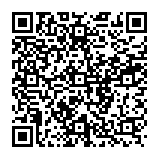
▼ Toon discussie